一 Mysql 1,拉取镜像 2,创建容器 Docker run -di --name mysql88 -p 3307:3307 -v /mydata/docker_mysql/conf:/etc/mysql/conf.d -v
![docker -MySQL[数据库教程]](/upload/202205/01/2jho0ed3h5v.jpg)
一 Mysql
1,拉取镜像
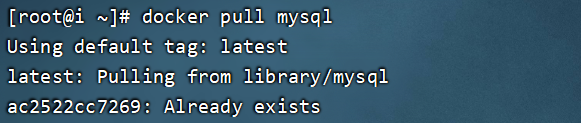
2,创建容器
Docker run -di --name mysql88 -p 3307:3307 -v /mydata/docker_mysql/conf:/etc/mysql/conf.d -v /mydata/docker_mysql/data:/var/lib/mysql -e MYSQL_ROOT_PASSWord=1234 mysql:8.0.21
-p :代表端口映射,格式为 宿主机映射端口:容器运行端口。
-e : 代表添加环境变量 MYSQL_ROOT_PASSWORD 是 root 用户的登陆密码
拉取镜像
docker pull elasticsearch:7.8.1

创建容器,为了方便演示,修改 ES 启动占用内存大小。
docker run -itd --name mysql-test -p 3306:3306 -e MYSQL_ROOT_PASSWORD=123456 mysql
进入容器
docker exec -it es /bin/bash
安装中文解析器
elasticsearch-plugin install https://GitHub.com/medcl/elasticsearch-analysis-ik/releases/download/v7.8.1/elasticsearch-analysis-ik-7.8.1.zip 重启 es docker restart es 访问 Http://121.5.218.141:9200/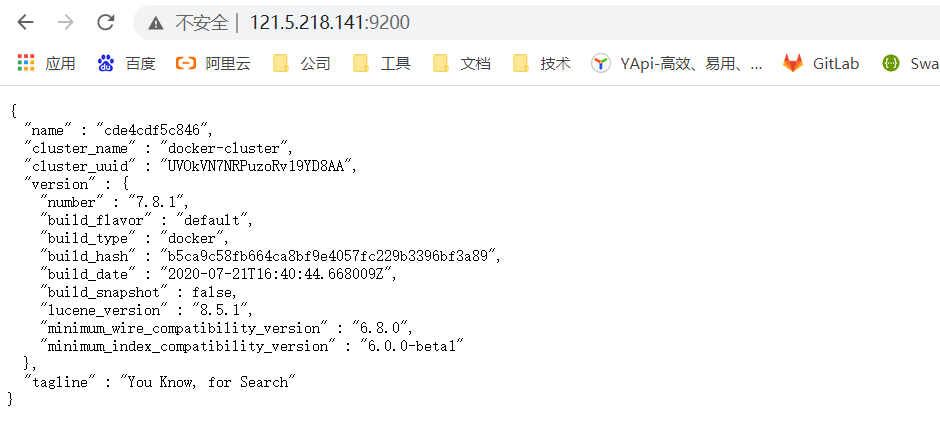
拉取镜像 docker pull solr
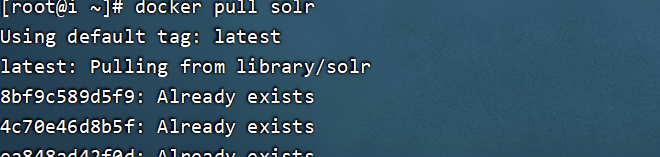
docker run -d --name=solr -p 8983:8983 solr

http://121.5.218.141:8983/solr/#/
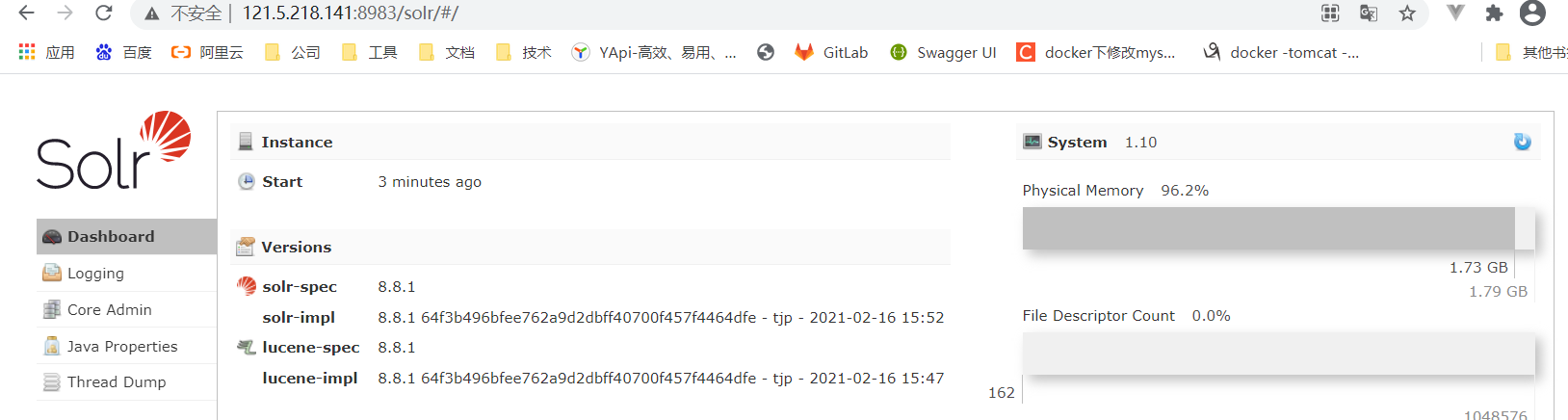
rabbitMQ-plugins enable rabbitmq_management
docker run -di --name rabbitmq -p 4369:4369 -p 5671:5671 -p 5672:5672 -p 15671:15671 -p 15672:15672 -p 25672:25672 rabbitmq进入容器并开启管理功能。
进入容器docker exec -it rabbitmq /bin/bash开启 RabbitMQ 管理功能rabbitmq-plugins enable rabbitmq_management http://121.5.218.141:15672/#/connections 使用 guest 登录账号密码,结果如下:
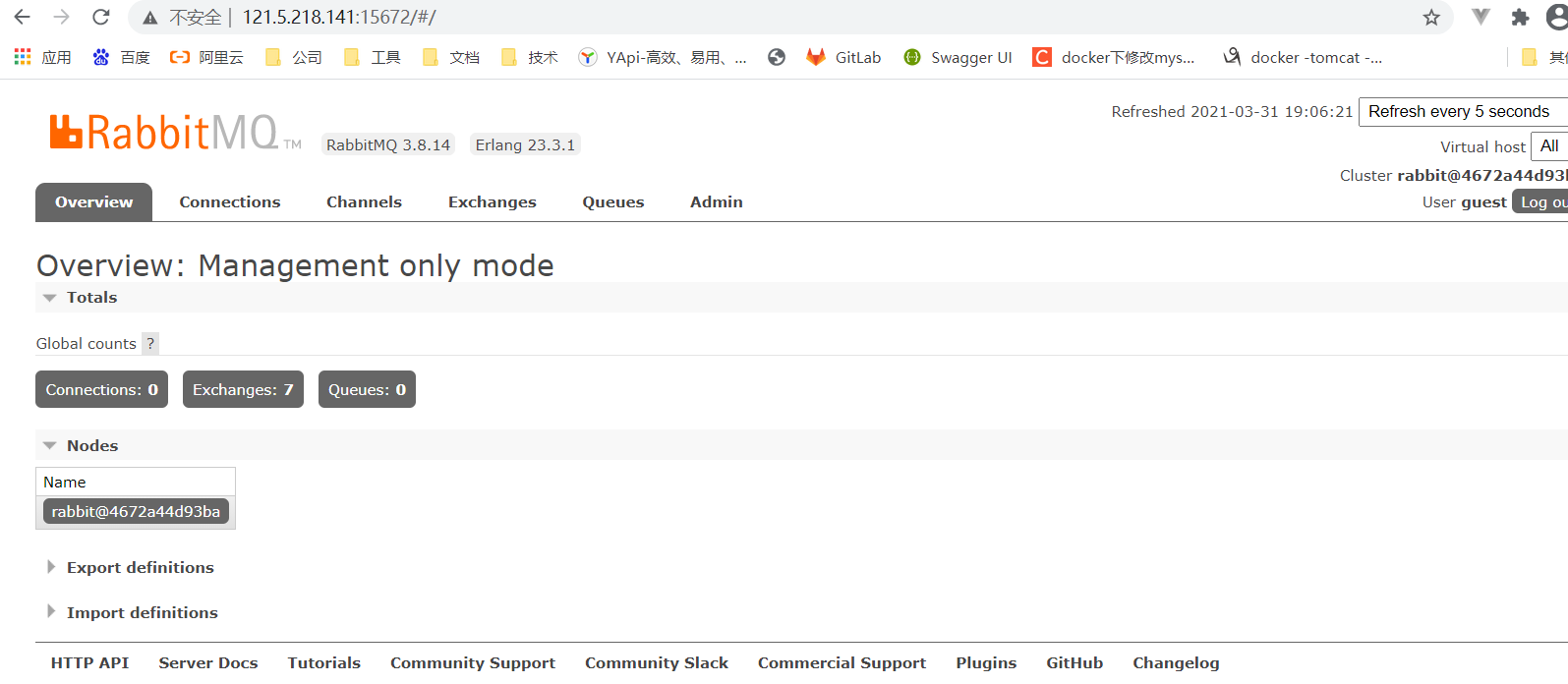
docker -MySQL
原文:https://www.cnblogs.com/kuangdong/p/14600362.html
--结束END--
本文标题: docker -MySQL
本文链接: https://lsjlt.com/news/8594.html(转载时请注明来源链接)
有问题或投稿请发送至: 邮箱/279061341@qq.com QQ/279061341
2024-10-23
2024-10-22
2024-10-22
2024-10-22
2024-10-22
2024-10-22
2024-10-22
2024-10-22
2024-10-22
2024-10-22
回答
回答
回答
回答
回答
回答
回答
回答
回答
回答
0